| 1.設定のパネルを開く |
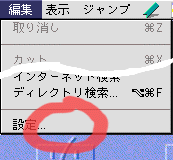
|
「編集」メニューの最後にある「設定...」を選び、設定ようのパネルを開いて下さい。
|
|
| 2.ブラウザの設定 |
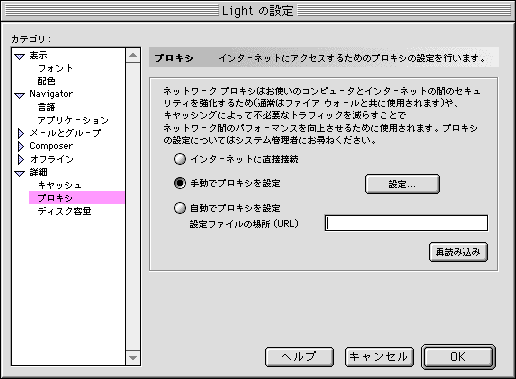 |
|
左のカテゴリから「詳細」にあるプロキシをクリックし選択すると、上のような
パネルが右側に表示されます。ここでは、「手動でプロキシを設定」を選びます。
次に、その右隣の「設定...」ボタンをクリックして下さい。
|
|
| 3.ブラウザの設定2 |
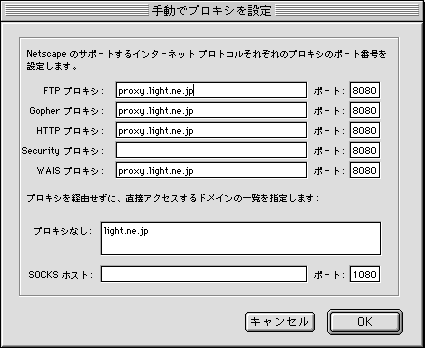 |
|
上図のように、proxy.light.ne.jp と 8080 を記入して下さい。
以上で、ブラウザの設定は終了です。続けてメールの設定を行ってください。
|
|
| 4.メールの設定 |
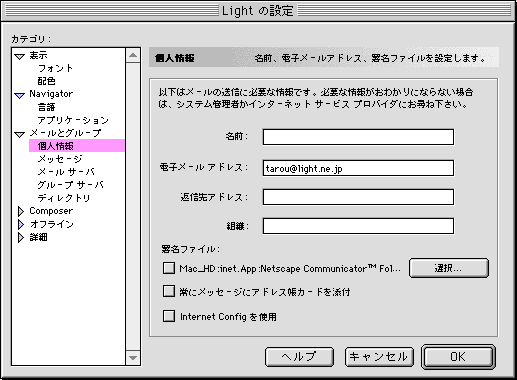 |
|
左のカテゴリから、「メールとグループ」にある「個人情報」をクリックし選択して下さい。
右の欄の「電子メールアドレス:」に、「会員証」に記載されているメールアカウントを記入して下さい。
|
|
| 5.メールの設定2 |
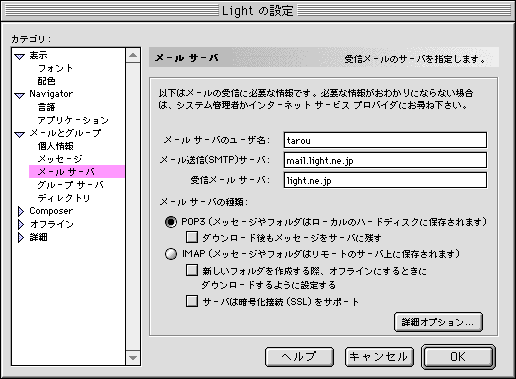 |
|
左のカテゴリから、「メールとグループ」にある「個人情報」をクリックし選択して下さい。
右の欄の「メールサーバのユーザ名:」には、「会員証」記載の「ユーザID」を、「メール送信(SMTP)サーバ:」には、
mail.light.ne.jp を、「受信メールサーバ:」には、light.ne.jp をそれぞれ記入して下さい。
以上で、メールの設定は終了です。
|
|
| 6.ニュースの設定 |
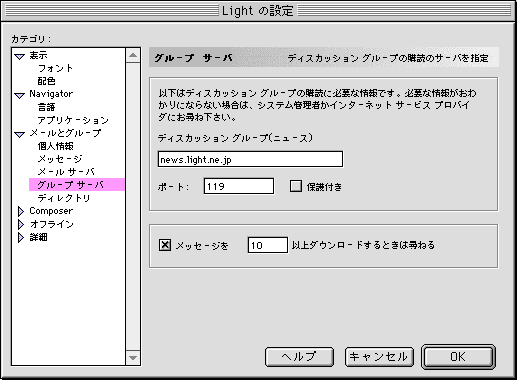 |
|
左のカテゴリから、「メールとグループ」にある「グループサーバ」をクリックし選択して下さい。
右の欄の「ディスカッショングループ(ニュース)」の下の項目に、news.light.ne.jp を記入して下さい。
以上で、ニュースの設定は終了です。
ネットスケープの設定はこれで完了いたしました。
|
|
| |
| |
